Connaissez-vous l’application Windows « Schedule tasks » / « Planifier une tâche »? Celle-ci permet de programmer l’envoi périodique d’un rapport, sans avoir recours à de la programmation, comme le VBA. Cet article vous explique comment.
Application « Schedule tasks » / « Planifier une tâche »
Pour trouver l’application « Schedule tasks », vous pouvez utiliser votre moteur de recherche. L’icône ressemble à ceci:
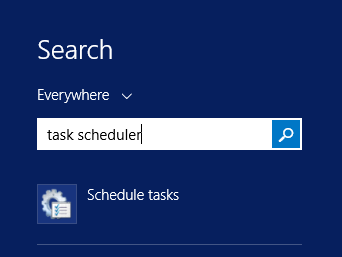
Programmer l’envoi automatique d’un rapport mensuel
En cliquant sur l’application, une fenêtre comme la suivante s’ouvrira. Cliquez sur l’option « Create Basic Task… ».
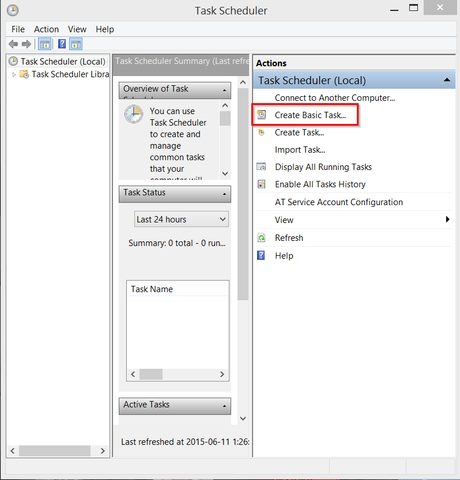
Vous devrez d’abord donner un nom et une description à cette automatisation de tâche. Par exemple, Rapport mensuel des ventes / Rapport mensuel concernant les ventes et envoyé à la fin de chaque mois aux VP de l’entreprise.
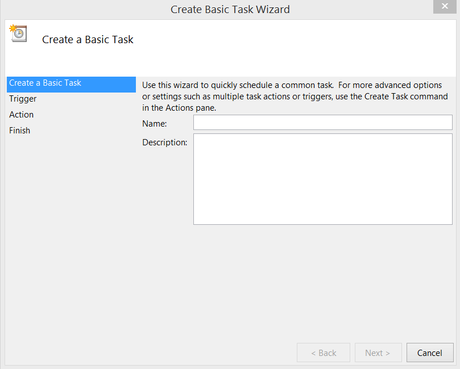
Vous devez ensuite spécifier une périodicité pour l’envoi de votre rapport, par exemple, un envoi mensuel (monthly).
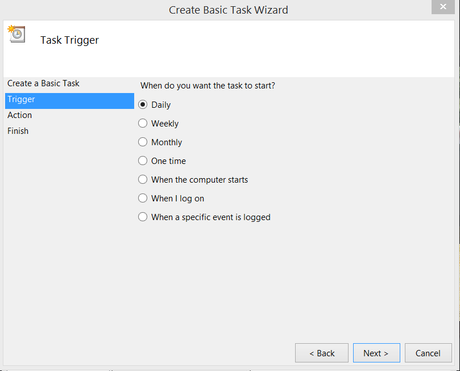
Vous devez ensuite spécifier une date de début des envois et spécifier les mois de l’année où l’envoi doit avoir lieu, ainsi que le jour de chaque mois (une des options est « le dernier jour de chaque mois »).
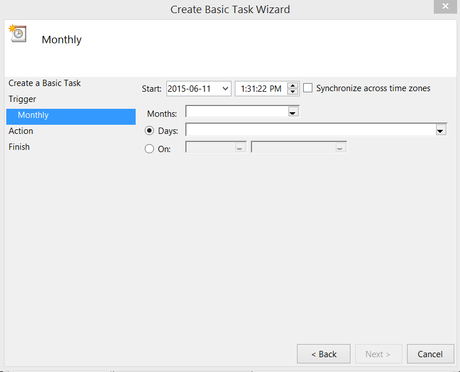
Vous devez ensuite spécifier que vous souhaitez faire l’envoi de ce rapport par courriel.
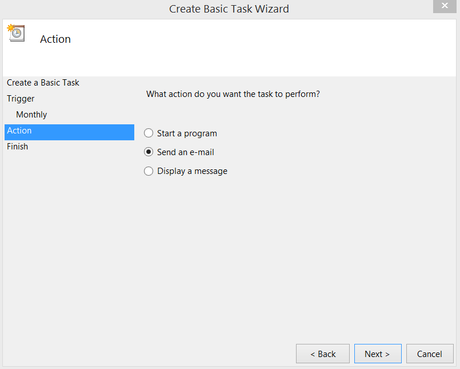
Vous devez finalement préciser les informations de ce courriel : de qui, à qui, le sujet, le texte, et le fichier joint. Vous devez donc comprendre que c’est toujours le même fichier enregistré au même endroit qui sera envoyé. Il vous faudra donc écraser votre fichier chaque mois pour avoir le fichier du mois en cours. Vous pourrez évidemment archiver vos rapports mensuels dans un autre dossier.
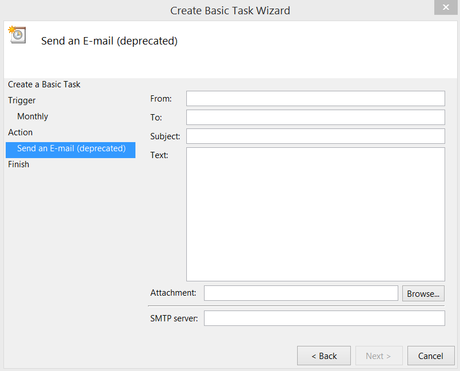
NOTRE OFFRE DE FORMATIONS

Le CFO masqué vous offre 13 formations, réparties dans 4 catégories: Tableaux de bord, Modélisation financière, Finance corporative et Analyse et modélisation de données. Ces formations sont offertes en classe, en entreprise et en ligne. Nos formateurs sont des experts dans leur domaine et sont accrédités par Emploi-Québec et vous remettent un certificat, à la fin de chaque formation, que vous pouvez notamment utiliser pour faire reconnaître des heures de formation continue auprès de votre ordre professionnel.
Consulter la liste des formations offertes
Pour info: 514-605-7112 ou [email protected]

